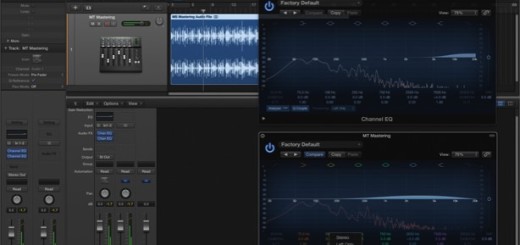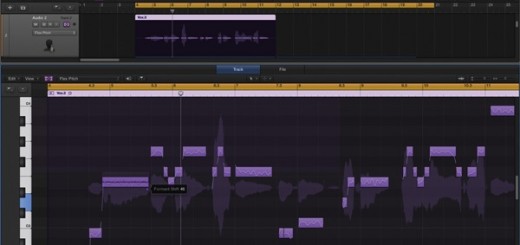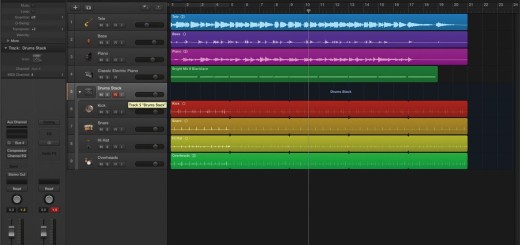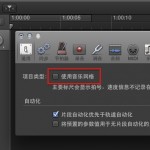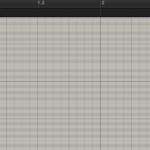Flex Pitch 工具的创造性应用实例
这篇教程将利用一段音频采样来讲解 Flex Pitch 的用法,以及如何通过 Flex 功能创造性地制作出独特的声音效果。我将不使用 Logic Pro X 和这段采样之外的任何工具,因此即便你还没有安装其他插件,也能制作出本文所介绍人声 stab 效果。
最终效果试听:
用 Flex Pitch 创造人声 stab 步骤
第一步
将工程拍速设置为 126 BPM,曲调设为 D minor。你可以根据自己的需要设置任意拍速和曲调。在乐理方面,这个小技巧能帮助你今后处理音轨时迅速地找到曲子的调性。
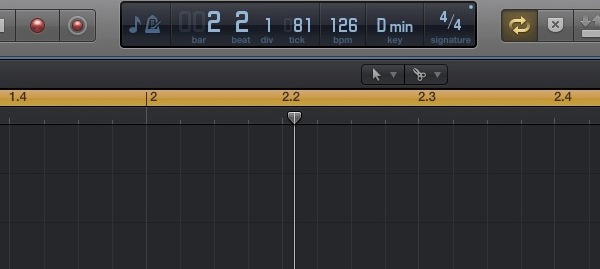
如果我在一开始便设置好曲调,那么 Logic 将会以选定的曲调播放采样或循环片段,这一点非常神奇,尤其是在工程进行到一半时可以方便地拖进一段新的采样,并直接使用。
注意:应防止采样曲调被过分变化,有时可能产生糟糕的效果。
第二步
下面我们打开循环浏览器,点按右上角工具栏的循环按钮,然后导入一段合适的采样。这里所说的合适是指:不要使用复调采样或完整的曲子,而要使用人声或乐器独奏的采样。采用干声最好,处理得越少越合适。
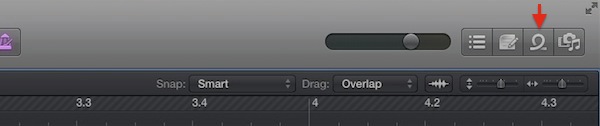
那么,我就选取一段名为「Yasmin Melody 05」的采样,从循环浏览器中拖放到多轨编辑区即可。这是「Voices」采样包里的音频,如果你还没有安装这个采样包,可以在 Logic Pro X 菜单中选择「下载附加内容」,然后在「旧有及兼容性内容」下勾选「Jam Pack Voices」,下载安装即可。
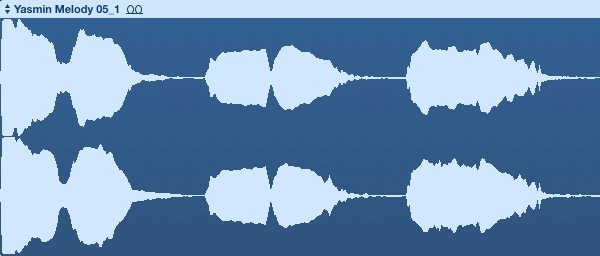
第三步
现在需要 Flex 工具登场了。先点按多轨编辑区左上方的「显示/隐藏 Flex」按钮,这样就可以看到当前轨道的 Flex 菜单了。我们要选择 Flex Pitch 模式,如下图。
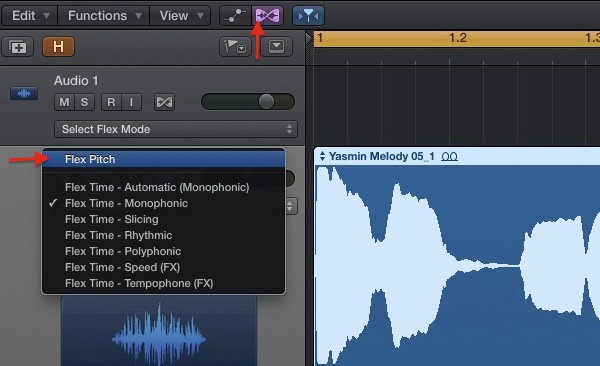
稍等几秒钟让 Logic 执行一些前置步骤。然后波形上将出现一系列长短不同的方块,它们代表着每一个音符。
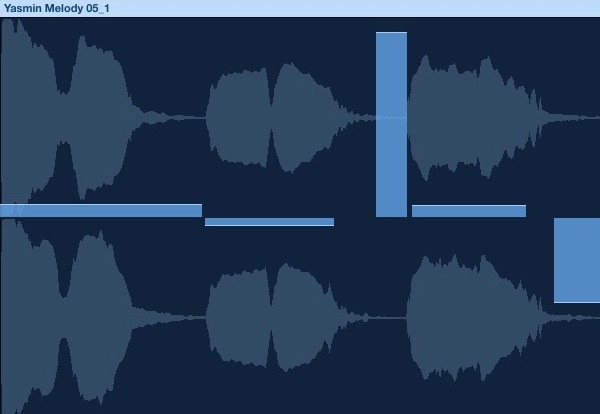
你可以选中距离中间线最远的那些音符,然后将它们拉到正中间,以达到完美的音准。
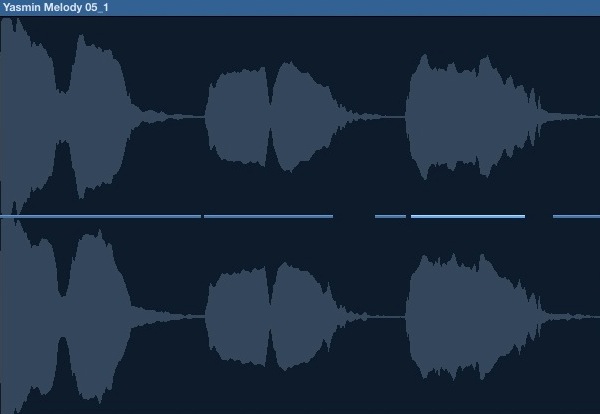
第四步
连按音频片段,打开轨道编辑器窗口。在轨道编辑器窗口的上方点按「编辑」按钮,在菜单中选择「根据 Flex Pitch 数据创建 MIDI 轨道」。
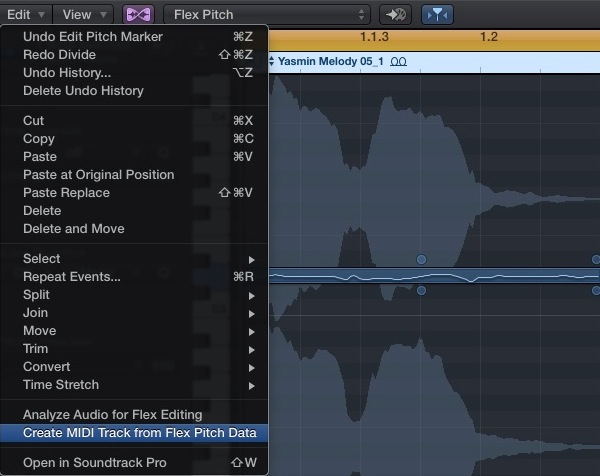
Logic 将创建一个新的 MIDI 轨道,并且已经自动添加了一段 MIDI 片段,里面的音符就是刚才根据 Flex Pitch 创建的。这一步非常简单,但你可能仍需要若干细致的编辑,主要是修正音符长度和量化。连按 MIDI 片段打开钢琴卷帘窗口,完成精修。
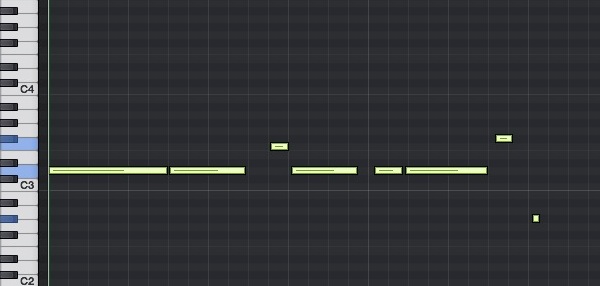
第五步
选中所有音符(Command + A)然后在左侧面板「时间量化」区域选择所需的量化参数,我使用的是标准的 1/16 音符量化。接下来你可以根据喜好调整音符的长度。如图所示,我将某些音符重叠起来,这样可以创造出滑音效果。
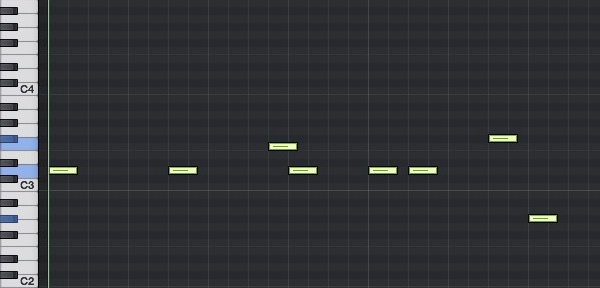
第六步
接下来加载一个 ES2 合成器,并载入「Classic Techno 02」预设。我对这个预设音色做了一点自己的调整,如图所示。当然,任何你喜欢的合成器或预设都可以使用。
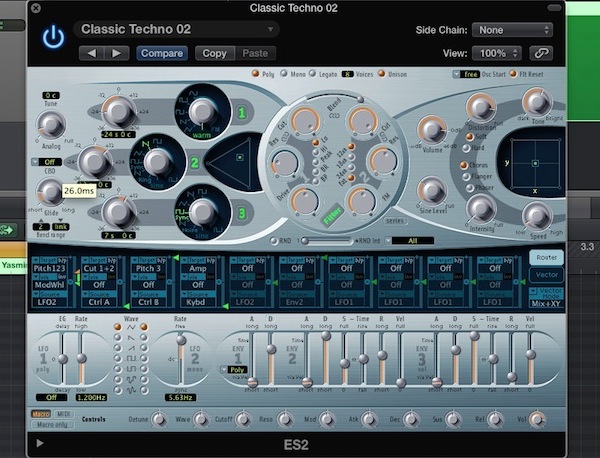
第七步
现在事情要变得有意思些了。我们从 Logic Pro X 循环库中选择一条基本的节拍拖进轨道,然后把人声采样轨如图平均切开。我所选用的节拍采样是「Tech House Pack」包中的「Technical House Beat 02」。
提示一下,要在 Logic 中平均切开音频片段十分容易。例如,要将采样切成 16 分音符长度的,那么只需要将鼠标指针移动到第一个 16 分音符的分隔线处,接着按住 Option 键并裁切即可。这样整个素材就被自动均分成 16 分音符的片段了。若需要裁成其他单位长度,同理操作即可。
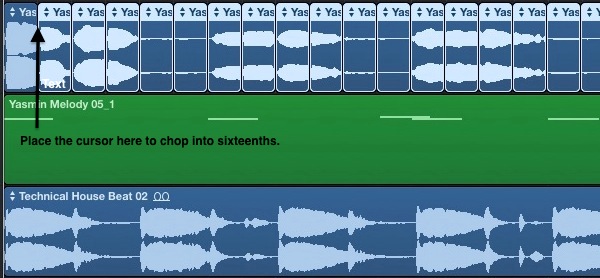
第八步
你可以按喜好移除或重排列这些切开的素材,就可以创造出人声 stab 效果了。最终如何实现 stab 人声取决于你的方法,如果要参考我的实现方式,请看本文的最后一张图片。
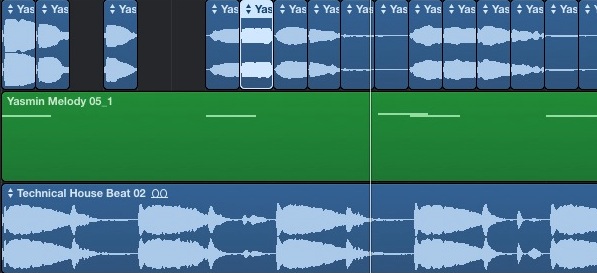
结论
运用这个方法,你就可以为今后的制作增添些许变化和独特的个人风格了。
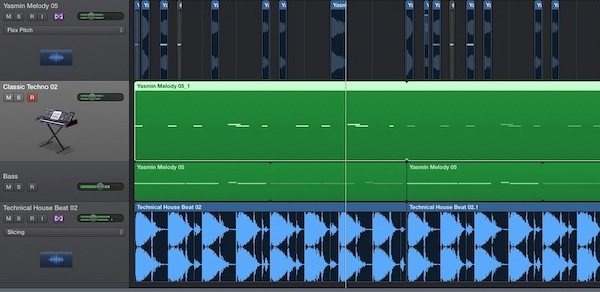
接下来我还使用了 Logic 自带的混响和延迟等效果器,增加人声和合成器音色的宽广度。同时还把 MIDI 片段拷贝出一份,并编成简单的贝司轨。贝司音色是 Logic 自带的 ES M 合成器。
这就是最终的制作效果,可以再次试听:
现在,尝试用同样的方法在其他素材上继续练习吧!加油!